Код ошибки EOS-ERR-1603 при установке Epic Online Services
Код ошибки EOS-ERR-1603 возникает при попытке установить Epic Online Services через Epic Games Launcher с предложением установить .NET Framework 3.5. Причиной ошибки может быть отсутствие подпапки в основной папке Epic Games или поврежденный NET Framework 3.5. Разберем, как исправить.
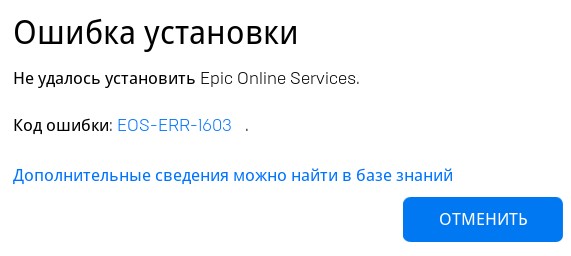
Как исправить ошибку EOS-ERR-1603 Epic Online Services
1. На форуме reddit обнаружили, что путь в реестре ссылается на папку, которой не существует, что и вызывает ошибку EOS-ERR-1603 при установке Epic Online Services. По этому, создадим её вручную. Для этого:
- Перейдите по пути C:\Program Files (x86)\Epic Games\
- Создайте папку Epic Online Services
- Перейдите C:\Program Files (x86)\Epic Games\Launcher\Portal\Extras\EOS\
- Запустите установщик EpicOnlineServices.msi
- Перезагрузитесь, если ошибка возникает вновь
❗Epic Games должен быть установлен на основном диске, где Windows. По этому, установите его на основной диск, если он на другом.
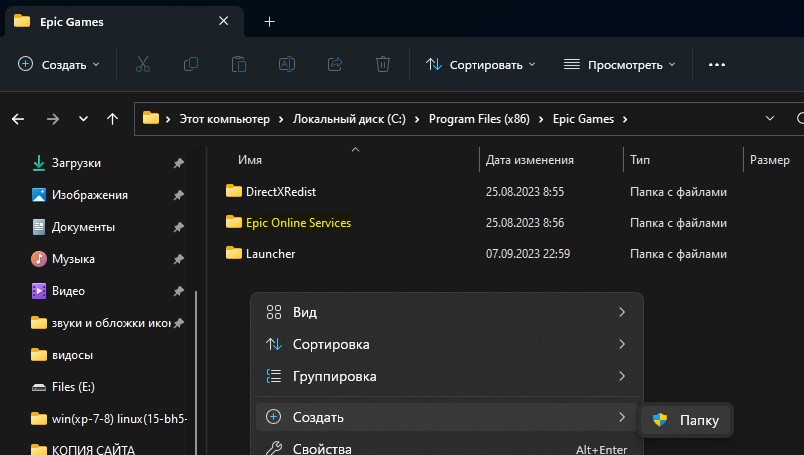
2. Установите .NET Framework 3.5, так он может быть отключен в компонентах системы, что и вызывает ошибку EOS-ERR-1603. Для этого:
- Нажмите Win+R и введите optionalfeatures
- Установите галочку NET Framework 3.5 (включая .NET 2.0 и 3.0)
- Перезагрузитесь

3. Обновите Windows 11/10, так как с обновлениями поставляются нужные компоненты для правильной работы системы.
- Перейдите в Центр обновления Windows
- Установите все обновления

4. Нажмите правой кнопкой мыши по Epic Games Launcher и выберите Запуск от имени администратора. Это исправит ошибку EOS-ERR-1603, если было недостаточно прав при запуске.

5. Код ошибки EOS-ERR-1603 при установке Epic Online Services может вызывать тот факт, что у пользователя нет полного доступа к папке. Чтобы сделать полный доступ, выполните следующее:
- Нажмите правой кнопкой мыши по Epic Games
- Выберите Свойства и перейдите во вкладку Безопасность
- Выделите свою учетную запись в окне группы пользователей
- Ниже нажмите на Изменить и установите везде галочки Разрешить
- Нажмите OK и Применить
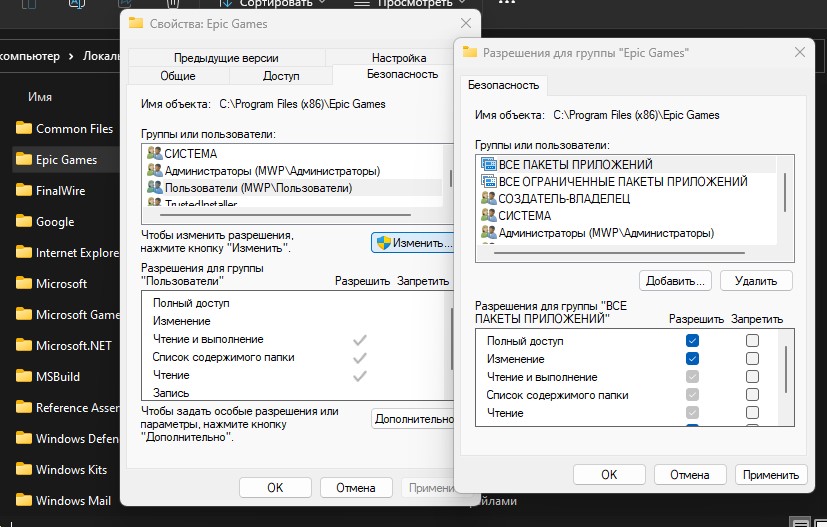
6. Запустите средство устранения неполадок с установкой и удалением программ, чтобы исправить ошибку EOS-ERR-1603 при установке Epic Online Services.
- Перейдите на официальный сайт Майкрософт
- Скачайте и запустите MicrosoftProgram_Install_and_Uninstall.meta
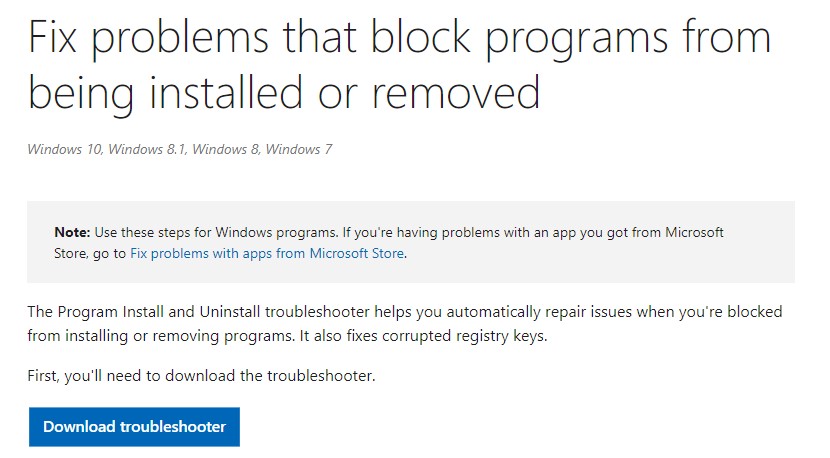
7. Сбросьте кэш программы запуска Epic Games, чтобы устранить ошибку EOS-ERR-1603. Для этого:
- Закройте лаунчер Epic, если открыт
- Нажмите Win+R и введите %localappdata%
- Откройте папку EpicGamesLauncher и Saved
- Удалите webcache_4430
- Запустите клиент Epic

